S čoraz väčším narušením bezpečnosti a vynechaním používateľských mien a hesiel pre dôležité online služby, ako je Twitter, PlayStation Network a LinkedIn, je potrebné dvojstupňové overenie (2SV). Výber silnejšieho hesla určite pomáha a dvojité používanie rovnakého hesla je ešte lepšie. Verifikácia v dvoch krokoch však pridáva dodatočnú vrstvu zabezpečenia, ktorá znemožňuje preniknúť na vaše účty pre tých, ktorí majú škodlivý úmysel.
Najväčšou nevýhodou dvojstupňového overenia je, že je to nepríjemnosť. Namiesto toho, aby ste rýchlo zadali svoje používateľské meno a heslo, ktoré je už len čisto svalovou pamäťou, musíte vytiahnuť telefón, odomknúť ho, otvoriť aplikáciu Správy alebo dvojfaktorovú autentifikáciu (ako Authenticator alebo Authy) a získať šesťmiestnu číslicu kód, zadajte ho do počítača a potom sa prihláste. A to musíte urobiť zakaždým, keď sa prihlásite z ktoréhokoľvek účtu, na ktorý máte dodatočnú bezpečnosť, ktorá môže veľmi rýchlo rásť.
Včera však spoločnosť Google spustila novú druhú verifikačnú metódu, ktorá značne zrýchľuje proces. Nazýva sa to Google Prompt a skôr ako kopírovanie a vkladanie alebo zadávanie kódov, stačí kliknúť na tlačidlo na zariadení nastavenom pomocou služby Google Prompt, čo musíte urobiť na overenie prihlásenia. Najlepšie zo všetkého je to, že je zaparené do služby Asistent Google v systéme Android a aplikácie Vyhľadávanie Google pre systém iOS.
Tu je postup, ako povoliť službu Google Prompt pre vaše účty Google.
Nastavenie služby Google Prompt
Skôr ako budete môcť používať službu Google Prompt, najskôr musíte povoliť verifikáciu v dvoch krokoch pre svoj účet Google. Ak už máte povolené verifikácie v dvoch krokoch, môžete preskočiť túto časť.
- Prejdite na stránku myaccount.google.com a prihláste sa do svojho účtu Google.
- Kliknite na položku Prihlásenie sa do služby Google, po ktorom nasleduje 2 -overenie .
- Kliknite na položku Začať a znova zadajte svoje heslo a začnite proces nastavenia.
- Zadajte telefónne číslo pripojené k telefónu, ktoré chcete použiť na autentifikáciu, vyberte textovú správu alebo telefónny hovor na overenie a kliknite na tlačidlo Vyskúšať . Zadajte šesťmiestny kód z textovej správy alebo z telefónu a kliknite na tlačidlo Ďalej .
- Ak chcete pokračovať v nastavovaní verifikácie v dvoch krokoch, kliknite na položku Zapnúť .
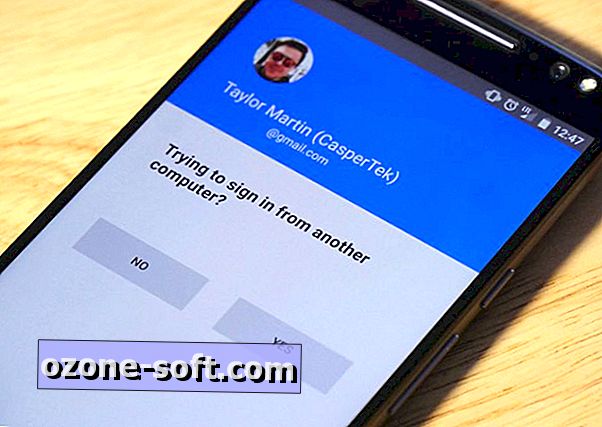
Po zapnutí verifikácie v dvoch krokoch zapnutie funkcie Google Prompt trvá len sekundy. Potrebujete len zariadenie iOS alebo zariadenie Android v okolí.
- Na stránke Verifikácia v dvoch krokoch prejdite nadol do časti Google Prompt v časti Nastaviť druhý alternatívny krok, kliknite na položku Pridať telefón a kliknite na tlačidlo Začať .
- Vyberte zariadenie z rozbaľovacej ponuky. Ak ho nevidíte:
- Ak používate iPhone, pred použitím funkcie Google Prompt musíte prevziať aplikáciu Vyhľadávanie Google a prihlásiť sa.
- Ak používate zariadenie so systémom Android, možno budete musieť najprv aktualizovať služby Google Play.
- Po výbere telefónu kliknite na tlačidlo Ďalej .
- Ak ste nastavili správne, dostanete upozornenie na zariadenie, ktoré sa pokúšate pripojiť. Odomknite ho a klepnutím na položku Áno povoľte službu Google Prompt.
Spoločnosť Google navrhuje, aby to používala len na zariadeniach, ktoré sú zabezpečené heslom alebo snímačom odtlačkov prstov. Tiež odporúčame, aby ste ho nepoužívali na zdieľanom zariadení, ako je napríklad tablet alebo Remix Mini. V opačnom prípade môže k vašim účtom získať prístup ktokoľvek, kto má prístup k vášmu zariadeniu.
Po nastavení služby Google Prompt sú dvojstupňové prihlásenia výrazne rýchlejšie. Teraz sa už nebudete musieť obávať tým, že vypršali predtým, než ich budete môcť zadávať, tie trápne šesťmiestne kódy. Len odomknite svoj telefón alebo tablet a schválte prihlásenie priamo z vášho zariadenia.
Ešte jedna vec: Služba Google Prompt neovplyvní žiadne ďalšie metódy verifikácie v dvoch krokoch, ktoré používate. Aplikáciu Authenticator môžete stále používať alebo v textovej správe prijímate overovací kód. Pri prihlasovaní stačí kliknúť na Vyskúšať iný spôsob, ako sa prihlásiť, aby ste zvolili inú metódu overovania.

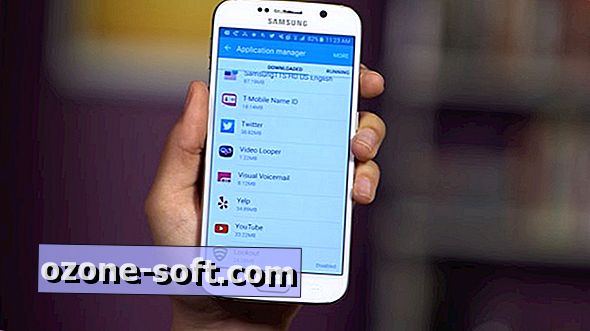










Zanechajte Svoj Komentár